Из статьи вы узнаете особенности формирования и настройки отчета Ведомость элементов амортизации для ОС, НМА, предметов аренды (лизинга). Отчет поможет:
- проанализировать элементы амортизации (СПИ, ликвидационную стоимость, способ начисления амортизации) и стоимостные показатели объектов за период
- заполнить пояснения к годовой отчетности по амортизируемым объектам
- понять, для каких объектов нужно пересмотреть элементы амортизации
Содержание
Отчет Ведомость элементов амортизации
Отчет Ведомость элементов амортизации доступен с релиза 3.0.139 и формируется из раздела ОС и НМА — Ведомость элементов амортизации.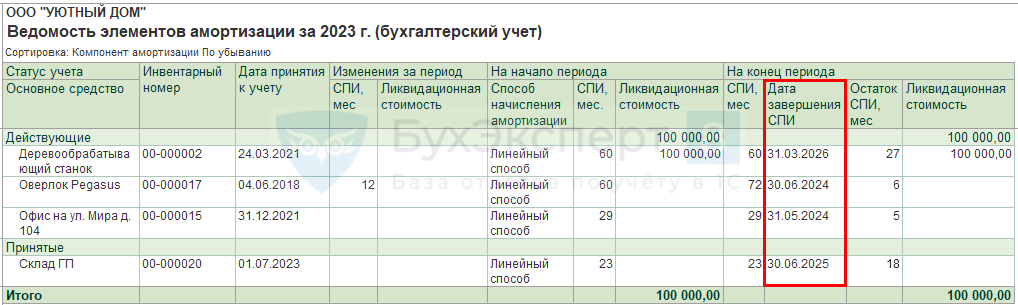
Отчет позволяет за установленный период проанализировать элементы амортизации по ОС, предметам аренды и НМА (далее – объекты). В нем можно проконтролировать окончание СПИ и при необходимости изменить его в документе:
- для ОС и предметов аренды — Изменение элементов амортизации ОС (ОС и НМА – Параметры амортизации ОС). Подробнее Пересмотр элементов амортизации ОС в 1С
- для НМА — Инвентаризация НМА (ОС и НМА – Инвентаризация НМА). Подробнее Инвентаризация НМА и прочих прав в 1С
Отчет формируется по всем объектам или только по объектам с измененными элементами амортизации. Также в отчете могут выводиться стоимостные показатели:
- первоначальная стоимость
- накопленная амортизация
- балансовая стоимость
- сумма обесценения
А еще отчет позволит проверить и правильно заполнить пояснения к бухгалтерскому балансу Пояснения к Балансу 2. «Основные средства» при ФСБУ 6 в 1С.
Отчет формируется по данным регистра Расчет амортизации. Чтобы данные попали в отчет, выполните регламентную операцию Амортизация и износ основных средств в процедуре Закрытие месяца.
В связи с этим в отчет не попадут:
- новые объекты, по которым еще не начислялась амортизация
- полностью самортизированные объекты до начала периода формирования отчета, по таким объектам уже не начисляется амортизация и они не попадают в регистр Расчет амортизации
Настройка отчета
Откройте отчет в разделе ОС и НМА — Ведомость элементов амортизации.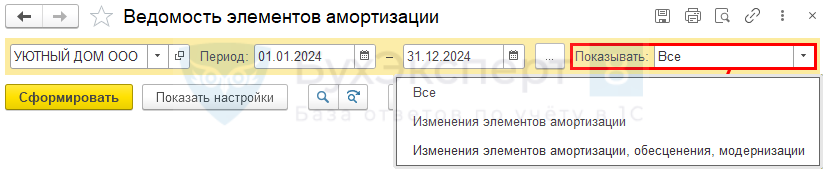
Получите понятные самоучители 2025 по 1С бесплатно:
В шапке отчета выберите Организацию, по которой формируется ведомость, и Период.
В поле Показывать установите, какие данные попадут в отчет:
- Все — отобразятся данные по всем объектам ОС, НМА и предметам аренды, по которым выполнен расчет амортизации в выбранном Периоде
- Изменения элементов амортизации — отобразятся только те объекты, по которым в выбранном периоде пересматривались элементы амортизации
- Изменения элементов амортизации, обесценения, модернизации — отобразятся только объекты, по которым в выбранном периоде пересматривались элементы амортизации либо проводилась модернизация или обесценение
По кнопке Показать настройки настройте отчет.
Рекомендуем перед своей настройкой сохранить исходный вариант отчета, а потом менять, иначе вы затрете первоначальный вариант и восстанавливать его придется вручную.
При восстановлении исходного отчета выберите его по кнопке Выбрать настройки.
Вкладка Группировка
На вкладке Группировка укажите, какие данные выводятся по строкам отчета. По умолчанию предлагается отображать данные по группировке:
- Статус учета — позволяет проанализировать поступление и выбытие объектов:
- Действующие — объекты, принятые к учету на начало периода и не списанные до конца выбранного периода
- Принятые — объекты, принятые к учету в выбранном периоде
- Снятые — объекты, списанные с баланса в выбранном периоде
- Тип объекта — ОС или НМА
- Способ начисления амортизации на конец периода — способ начисления амортизации по объектам, действующий на конец периода. Способ, действующий на начало периода, отображается автоматически в разделе На начало периода
 PDF
PDF - Основное средство — наименование объекта ОС, предмета аренды (лизинга) или НМА
- Компонент амортизации — наименование компонента ОС, если в 1С: КОРП есть выделенные компоненты ОС. В 1С: ПРОФ группировку можно не использовать, т. к. механизм выделения компонентов ОС не реализован
Отображаемая группировка выбирается установкой флажка. При необходимости можно убрать группировку (снять флажок) или дополнить по кнопке Добавить.
Вкладка Показатели
На вкладке Показатели выберите, какие колонки дополнительно отобразить в отчете:
- Элементы амортизации — СПИ, способ начисления амортизации и ликвидационная стоимость отображаются всегда
- Стоимость — если флажок установлен, то дополнительно к Элементам амортизации отображаются стоимостные показатели:
- первоначальная стоимость
- накопленная амортизация
- балансовая стоимость
- обесценение
- модернизация в изменениях за период
- Способ отражения расходов — счет учета затрат и аналитика отражения затрат на амортизацию на начало и конец периода
- Дата завершения СПИ — дата окончания СПИ по объекту
- Остаток СПИ в процентах — расчетная доля остатка СПИ на конец периода
Вкладка Отбор
На вкладке Отбор по умолчанию предусмотрены основные фильтры, позволяющие вывести в отчет только определенный Тип объекта или Статус учета.
Действующие отборы отмечены флажками.
Например, в отчет можно вывести только ОС, по которым начисляется амортизация на конец периода.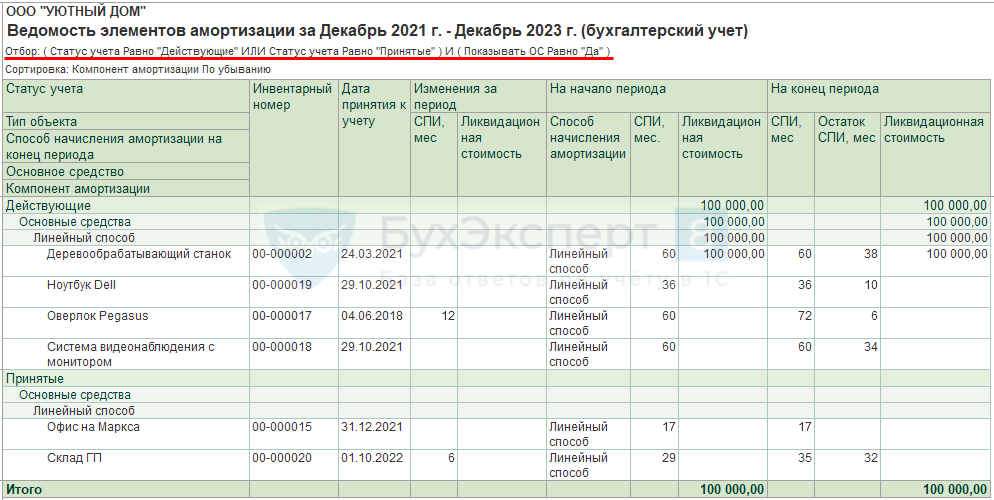
Также можно дополнить фильтры по кнопке Добавить и отобрать данные в отчет по нужному признаку.
Вкладка Сортировка
На вкладке Сортировка настраивается последовательность отображения данных.
По умолчанию установлена сортировка по группировке Компонент амортизации. Если компоненты ОС не используются или сортировка не задана, данные выводятся в алфавитном порядке.
Вкладка Оформление
На вкладке Оформление можно настроить предупреждение – выводить красным шрифтом объекты, например, по которым СПИ подходит к концу и его надо протестировать на актуальность.
Подробнее:
Для отмены оформления — снимите флажок напротив него.
Вывод подписи и заголовка отчета
На вкладке Оформление настраивается вывод названия отчета и поля для подписи ответственного за составление отчета. Название отчета определено по умолчанию Ведомость элементов амортизации.
См. также:
Помогла статья?
Получите еще секретный бонус и полный доступ к справочной системе Бухэксперт на 8 дней бесплатно

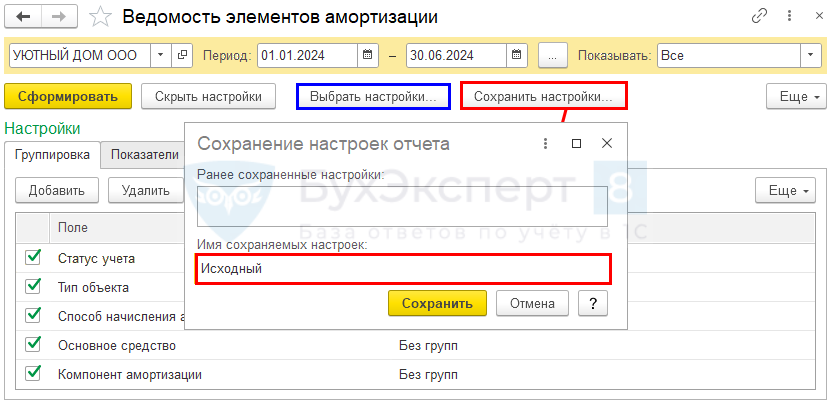
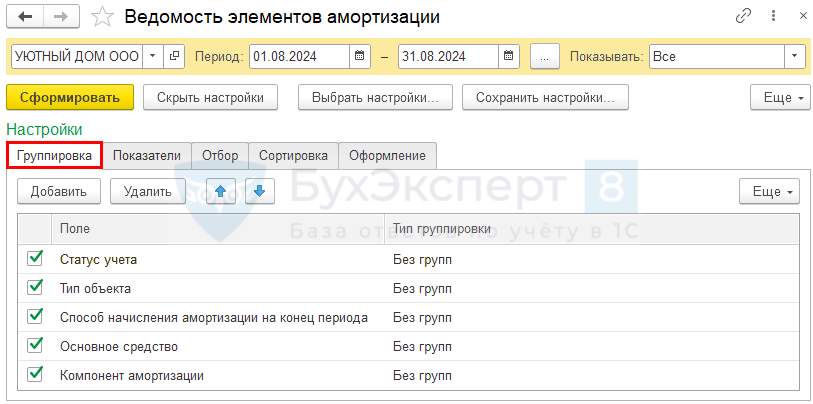
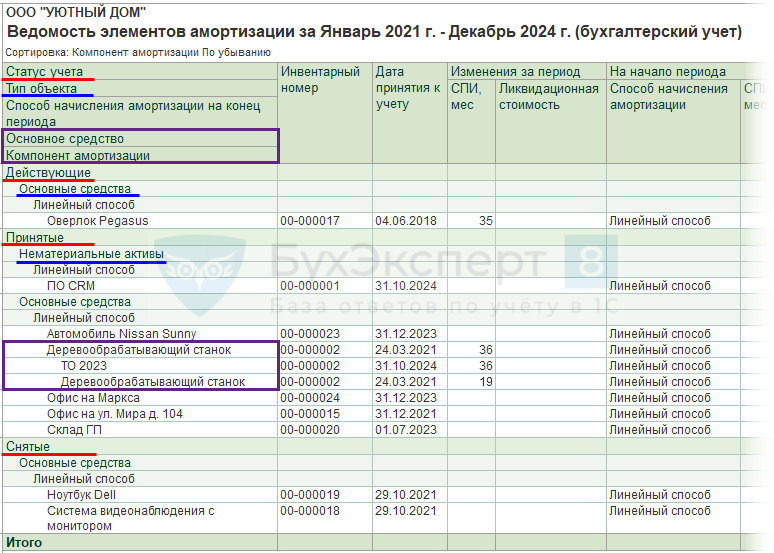
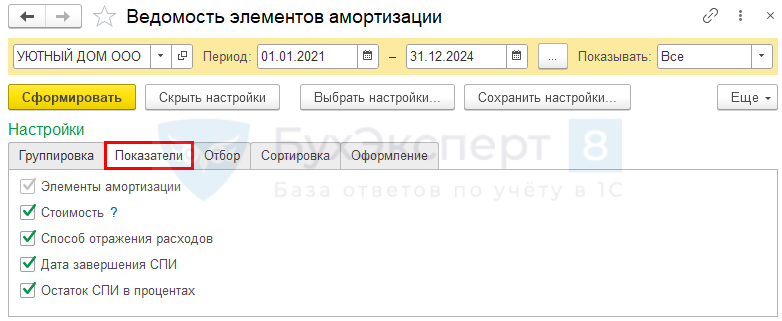
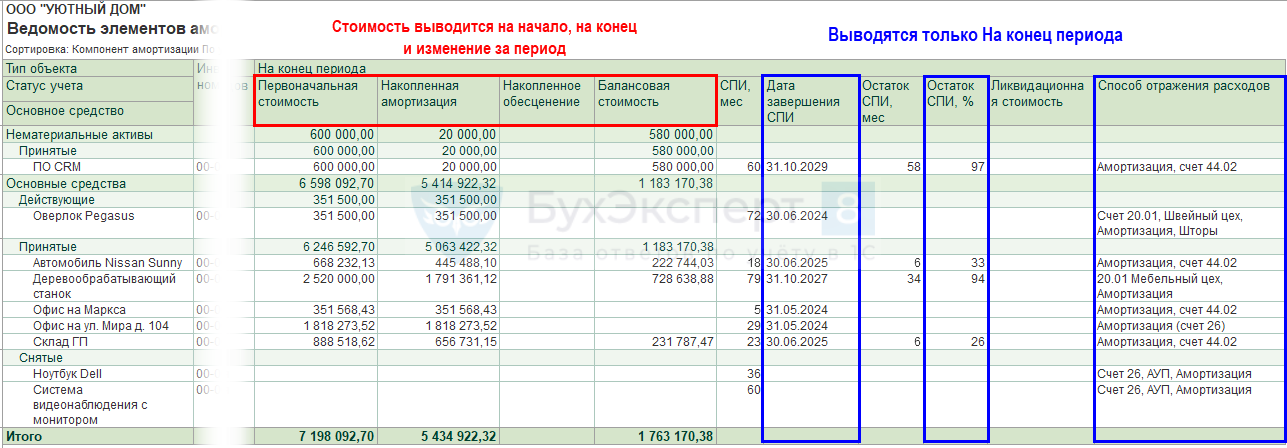
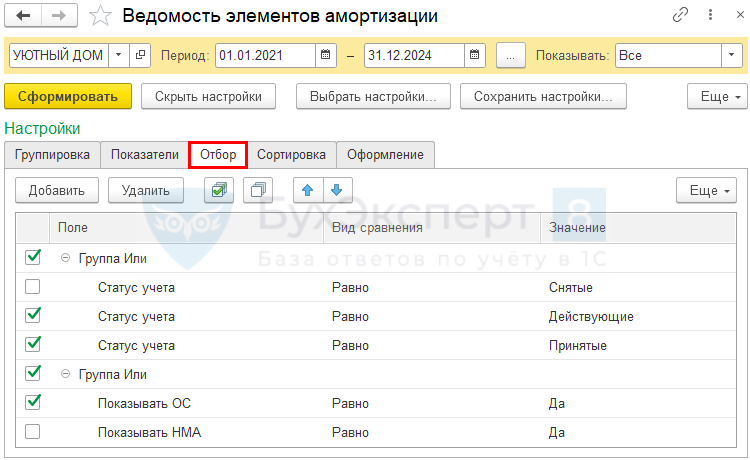
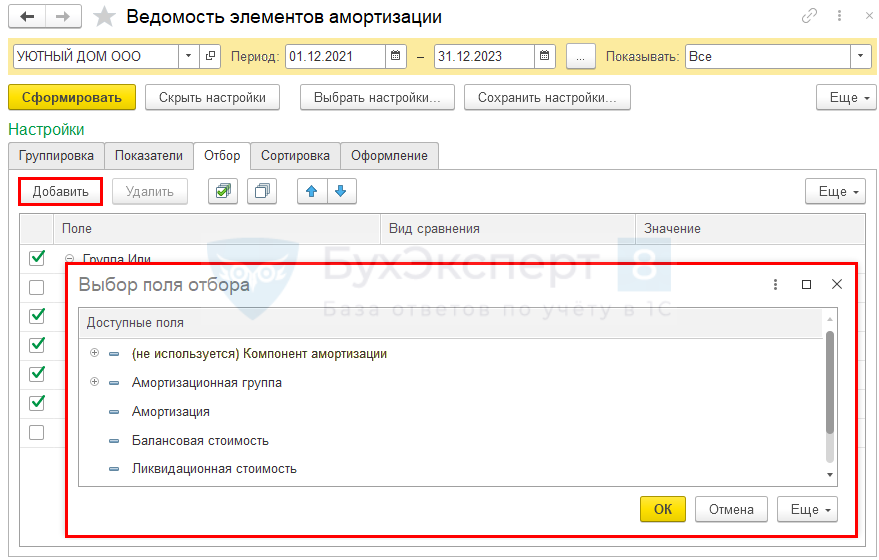
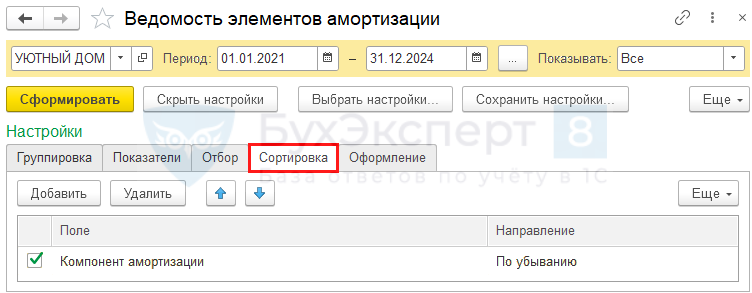
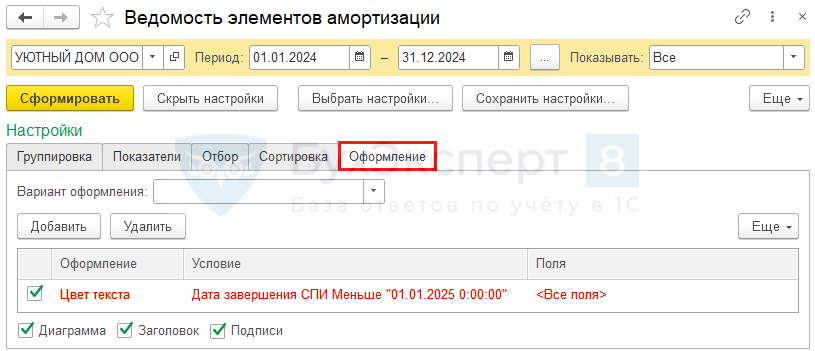
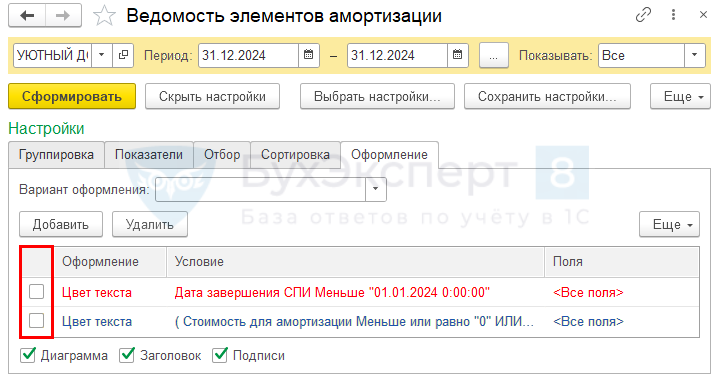
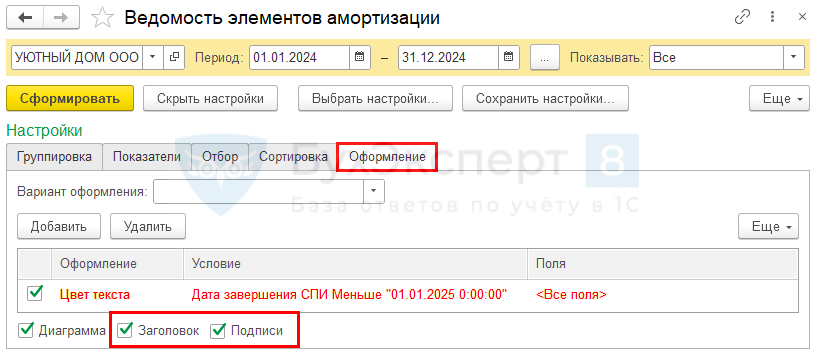
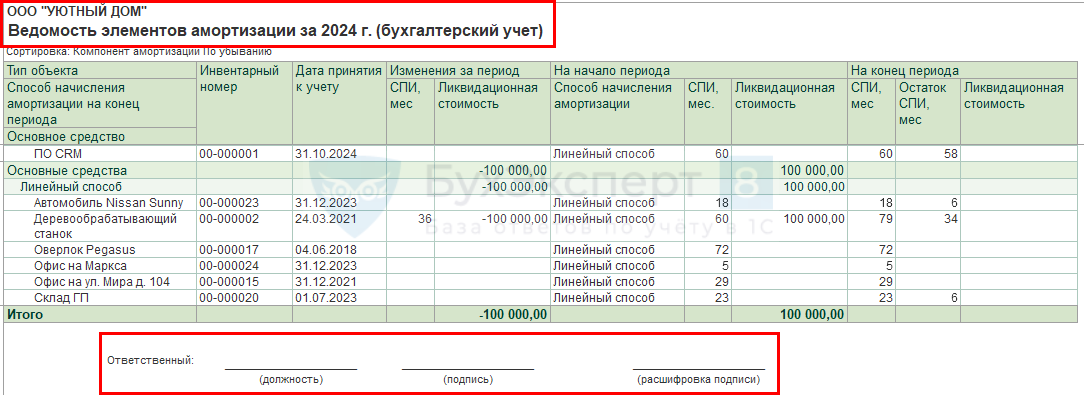

Обратите внимание!
В комментариях наши эксперты не отвечают на вопросы по программам 1С и законодательству.
Получить индивидуальную консультацию от наших специалистов можно в Личном кабинете